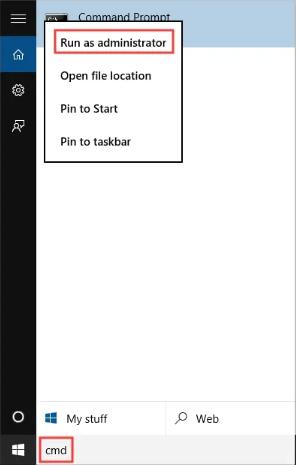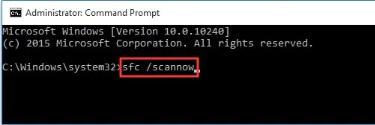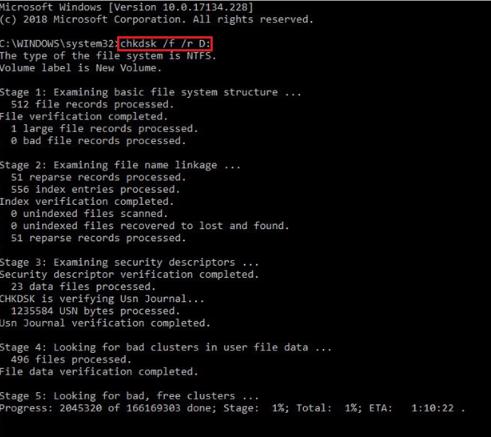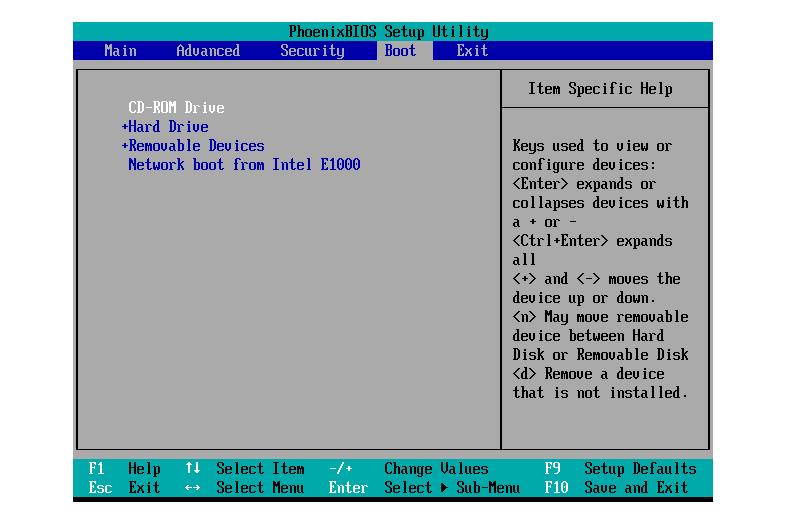Así que he leído todo lo que puedo sobre mi situación y soy consciente de que no hay forma de resolverlo sin volver a descargar Windows 10 en mi computadora. No tengo acceso a ninguna computadora que ejecute Windows 10. ¿Cómo solucionar el código de detención 0xc000021a?
Muchos usuarios de Windows 10 y 11 han informado del error BSoD con el código de detención 0xc000021a. Mencionan en Microsoft.com que una actualización recientemente instalada de Windows 10 causó el error, mientras que otros dicen que apareció de la nada y su PC quedó atrapada en el bucle de arranque. Entonces, si te enfrentas al código de detención 0xc00021a, encontrarás las mejores soluciones probadas hasta ahora en este artículo.
Parte 1: Resumen del Código de Detención 0xc000021a
- 1. ¿Qué es el Código de Detención 0xc000021a?
- 2. La Razón del Error de Windows con Código de Detención 0xc000021a
Parte 2: Las Soluciones más Sencillas para Corregir 0xc000021a en Windows 11/10
Parte 3: Otras Soluciones para Corregir el Error 0xc000021a en Windows 11/10
Parte 1: Resumen del Código de Detención 0xc000021a en Windows 10/11
1. ¿Qué es el Código de Detención 0xc000021a?
El código de detención 0xc000021a en Windows 10/11 indica el ERROR_FATAL_DE_WINLOGON. Este error ocurre cuando se interrumpe una rutina a nivel de usuario. Cuando esto sucede, la seguridad del sistema se ve comprometida, lo que hace que el sistema operativo se active en modo kernel mostrando la temida pantalla azul de la muerte. El mensaje de error que ves puede ser algo como lo siguiente:

Este error también se representa como:
- STOP 0xC000021A
- STATUS_SYSTEM_PROCESS_TERMINATED (Estado del proceso del sistema terminado)
- HALT: c000021a {Error fatal del sistema}
- STOP c000021a
2. La Razón detrás del Error de Código de Detención 0xc000021a en Windows
El principal culpable detrás del código de detención 0xc000021a son los archivos WINLOGON.exe y Csrss.exe. El WINLOGON.exe es responsable de iniciar y cerrar sesión correctamente en tu PC con Windows, mientras que el archivo csrss.exe pertenece al cliente o servidor de Windows. Si estos archivos se corrompen, es posible que te encuentres con la temida pantalla azul con el código de error 0xc000021a. Además, otras razones detrás del problema incluyen lo siguiente:
- Controladores de dispositivos dañados o mal configurados.
- Registro de Windows dañado.
- Software malicioso o herramientas incompatibles.
- Hardware que interfiere.
- Instalación incompleta de un programa.
- Fallido upgrade de hardware/software.
Parte 2: Las Soluciones más Sencillas para Corregir 0xc000021a en Windows 11/10
La mejor, más fácil y más recomendada solución para deshacerte del 0xc000021a en Windows 11/10 es usar la PassFab FixUWin. Es una increíble herramienta de reparación de Windows que puedes utilizar para solucionar cualquier problema relacionado con el sistema operativo Windows, como la pantalla azul/negra de la muerte, bloqueos de la computadora, problemas de memoria, etc. Esta fantástica herramienta está diseñada específicamente de manera que detecta y resuelve automáticamente el problema. Así es cómo puedes usar esta herramienta de reparación de Windows después de instalarla:
- Inicia PassFab FixUWin e inserta un USB.
- Haz clic en "Crear disco de arranque ahora".

- Selecciona el USB. Haz clic en Siguiente.

- Cambia a la computadora defectuosa e inserta el USB de arranque.
- Reinicia la computadora, entra al menú de arranque presionando la tecla de arranque constantemente y establece el USB de arranque como prioridad. Guarda los ajustes.
Consejos:
Por lo general, la tecla de arranque se refiere a "ESC" o "F12".

- Haz clic en "Reparación automática".

- Elige la partición que se va a reparar. Haz clic en "Iniciar reparación".

- Haz clic en "Reiniciar".

Parte 3: Otras Soluciones para Corregir el Bucle del Código de Parada 0xc00021a en Windows 11/10
Solución 1: Desconectar Dispositivos Externos
Como se mencionó anteriormente, el código de parada 0xc000021a generalmente ocurre debido a la interrupción de dispositivos externos. Primero, debes intentar desconectar y volver a conectar todos los dispositivos externos. Después de desconectar los dispositivos, reinicia tu computadora. Si el problema persiste, no hay nada malo con ningún dispositivo de hardware. Sin embargo, si persiste, uno de tus dispositivos externos es el culpable. Para detallar el dispositivo que interfiere con el sistema, vuelve a enchufar cada dispositivo una vez mientras reinicias la computadora.
Entrar en Modo Seguro Antes de Realizar las Siguientes Soluciones
Para evitar que algo cause problemas, es posible que necesites iniciar tu computadora en modo seguro. Y como esas soluciones requieren que estés registrado en la computadora mientras es posible que no tengas acceso a la computadora cuando ocurra este error.
- Reinicia la computadora. Sigue reiniciándola cuando veas el logotipo de Windows al menos tres veces. Al hacerlo, entrarás en WinRE.
- Haz clic en "Opciones Avanzadas".
- Elige "Solucionar Problemas" -> "Opciones Avanzadas" -> "Configuración de Inicio" -> "Reiniciar".
- Pulsa F4 para entrar en modo seguro.
Solución 2: Reparar Archivos del Sistema Corruptos
El Comprobador de Archivos de Sistema es una herramienta incorporada creada para resolver problemas de inicio. Como se mencionó anteriormente, cuando hay algún archivo de sistema corrupto o dañado, tu PC puede enfrentar diferentes problemas. Entonces, para solucionar el error 0xc000021a en Windows 10, puedes ejecutar el comando SFC de la siguiente manera:
- Abre el Símbolo del sistema como administrador.

- Escribe sfc /scannow y presiona la tecla Enter.

Solución 3: Ejecutar el Comando CHKDSK
Puedes realizar una comprobación de disco con el comando CHKDSK para detectar problemas con los archivos almacenados en el disco duro. Sin embargo, puedes perder datos al probar esta solución, por lo que se recomienda que hagas una copia de seguridad de tus datos antes de continuar o que recuperes tus datos utilizando PassFab FixUWin.
- Abre el Símbolo del sistema como administrador.
- Escribe CHKDSK /f /r C: (sustituye C: por la letra de tu unidad) y presiona Enter.

- Reinicia tu PC después de que se complete el proceso.
Solución 4: Reconstruir BCD
Los datos de configuración de arranque (BCD) contienen las instrucciones para iniciar su computadora. Si se dañan o corrompen por alguna razón, su PC comenzará a mostrar la Pantalla Azul de la Muerte (BSoD) con el código de detención 0xc000021a. Aquí tiene cómo reconstruir el BCD usando el símbolo del sistema.
- Abra el Símbolo del sistema como administrador.
- Escriba bootrec /repairbcd. Presione Enter.
- Escriba bootrec /osscan. Presione Enter.
- Escriba bootrec /repairmbr. Presione Enter.
Solución 5: Realizar una Restauración del Sistema
Puede intentar restaurar su sistema si las soluciones anteriores no funcionan. Realizar una restauración del sistema cambiará su sistema a la configuración predeterminada o al punto de restauración seleccionado. Recomendamos que haga una copia de seguridad de todos sus datos antes de continuar. Aquí tiene cómo realizar una restauración del sistema en modo seguro:
- Busque "Crear un punto de restauración" en la caja de búsqueda junto al botón de Inicio. Presione Enter.
- Cambie a la pestaña Protección del sistema. Haga clic en Restaurar sistema.
- Haga clic en Siguiente dos veces y elija un punto de restauración. Haga clic en Siguiente.
- Reinicie su computadora/portátil.
Solución 6: Restablecer la BIOS
El archivo de BIOS mal configurado provoca el error 0xc000021a en Windows. Debe intentar reconfigurarlo de la siguiente manera:
- Ingrese al entorno de Reparación Automática reiniciando su sistema tres veces cuando vea el logo de Windows.
- Cuando Windows entre en modo de reparación, elija Solucionar problemas -> Opciones avanzadas -> Configuración del firmware UEFI.
- Elija Reiniciar para iniciar el entorno de la BIOS.
- Busque la opción para restablecer la BIOS, guarde la configuración y reinicie.

Solución 7: Restablecer su PC
Si nada de lo mencionado anteriormente funcionó para usted, la última opción que tiene es restablecer su PC. Tenga en cuenta que todas sus configuraciones se restablecerán a los valores predeterminados y se eliminarán todos los programas instalados excepto aquellos que vinieron con Windows. Si está listo para perder todas las actualizaciones y desea probar la solución, aquí están los pasos:
- Ingrese al entorno de recuperación de Windows y vaya a Solucionar problemas -> Opciones avanzadas.
- Seleccione Restablecer este PC y elija Conservar mis archivos.
De esta manera, no perderá ningún dato.
Deje que el sistema se restablezca. Se reiniciará automáticamente al completarse.
Veredicto Final
Quedarse atascado en la Pantalla Azul de la Muerte (BSoD) con cualquier código de error es bastante frustrante, pero la situación empeora cuando el código de error no es comprensible. El código de detención BSOD 0xc000021a es uno de esos casos. En este artículo, has aprendido sobre las diferentes soluciones para eliminar el código de detención 0xc000021a de Windows, incluyendo una increíble herramienta de reparación de Windows, es decir, PassFab FixUWin.